Steam을 사용하면 좋아하는 게임을 쉽게 즐길 수 있습니다. 모든 것이 체계적으로 정리되어 있고 Steam은 라이브러리를 계속 업데이트합니다. “Steam에 로그인할 수 없습니다” 오류가 발생하지 않는다면 말입니다.
Steam에 이 오류가 표시되는 이유는 여러 가지가 있을 수 있습니다. 잘못된 자격 증명을 사용 중이거나, 서버가 다운되었거나, Steam 캐시가 손상되었을 수 있습니다. 하지만 아래 팁을 통해 문제를 해결할 수 있습니다.
Steam 자격 증명 확인
Steam 계정에 로그인하는 더 복잡한 방법을 시도하기 전에 올바른 자격 증명을 사용하고 있는지 확인하세요. 다행히도 Steam 사용자 이름은 대소문자를 구분하지 않으므로 대문자나 소문자를 쓸 때 걱정할 필요가 없습니다. 따라서 오래되었거나 잘못된 비밀번호를 입력했을 가능성이 있습니다.
가능하면 비밀번호 관리자를 통해 올바른 비밀번호를 입력했는지 확인하세요. 비밀번호를 재설정해야 하는 경우 여러 계정에서 이전 비밀번호를 사용하지 마세요. 이렇게 하면 비밀번호 재활용의 위험에 노출되는 것을 방지할 수 있습니다.
Steam 서버 확인
Steam에 문제가 발생하면 가장 먼저 해야 할 일은 서버의 상태를 확인하는 것입니다. Steam 개발자가 문제를 해결하거나 서버에서 일부 유지 관리 작업을 수행하는 중이라면 작업이 완료될 때까지 기다려야 합니다.
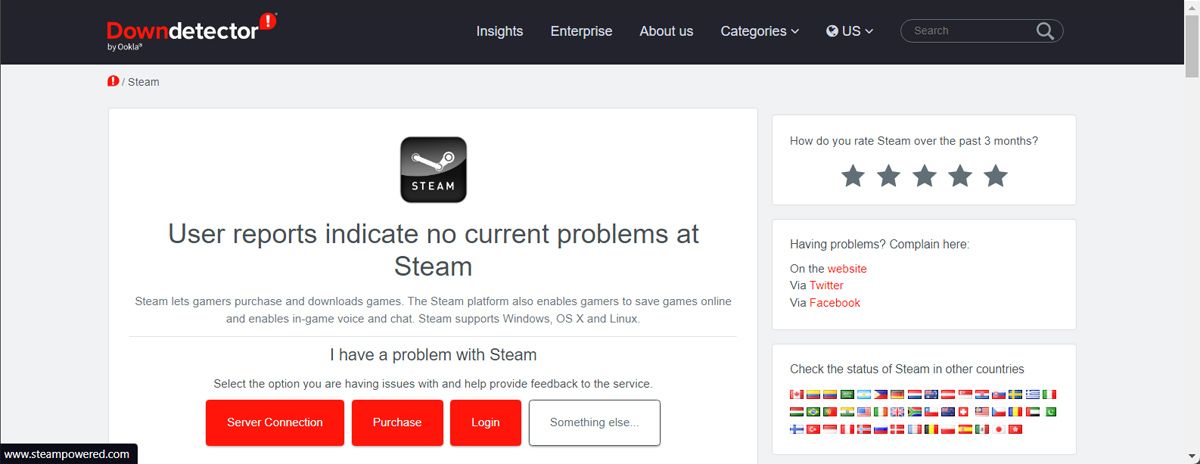
트위터에서 Steam을 팔로우하면 Steam 서비스와 관련된 문제가 발생하면 팔로워들에게 실시간으로 알려줍니다. 또한 다운디텍터 와 같은 웹사이트를 통해 Steam 서버가 다운되었는지 확인할 수 있습니다.
네트워크 드라이버 업데이트
운영 체제가 네트워크 카드와 효율적으로 통신할 수 없는 경우 “Steam에 로그인할 수 없습니다” 오류가 발생할 수 있습니다. 이 경우 네트워크 드라이버를 업데이트하면 문제가 해결됩니다.
인터넷 연결 확인
때로는 단순히 인터넷 연결에 문제가 있어서 Steam에 로그인할 수 없는 경우가 있습니다. 인터넷에 연결되어 있지 않다면 인터넷 연결 문제 해결 가이드를 참조하세요.
브라우저에 로그인
인터넷 연결에 문제가 없는 경우 Steam 앱이 오작동하고 있을 가능성이 있습니다. 테스트하려면 Steam 웹사이트로 이동하여 로그인하세요. 로그인에 성공했다면 앱을 수정하는 데 집중해야 합니다.
Steam 캐시 삭제
컴퓨터는 Steam을 포함하여 사용하는 모든 앱의 캐시를 저장합니다. 이렇게 하면 캐시 메모리는 지연 시간이 짧아 앱을 실행할 때 시스템이 빠르게 액세스할 수 있으므로 앱의 성능이 향상됩니다.
그러나 캐시가 오래되었거나 손상된 경우 반대 효과가 발생하여 “Steam에 로그인할 수 없습니다” 오류가 발생할 수 있습니다.
일반적으로 앱 설정을 통해 Steam 캐시를 삭제할 수 있습니다. 하지만 앱에 로그인할 수 없으므로 다른 방법을 보여드리겠습니다. 파일 탐색기를 시작하고 C: <사용자> <사용자 이름> <앱 데이터> <로컬> <스팀>으로 이동합니다. 여기에서 모든 파일을 선택하고 영구 삭제합니다.
그런 다음 컴퓨터를 다시 시작하고 Steam에 로그인하세요.
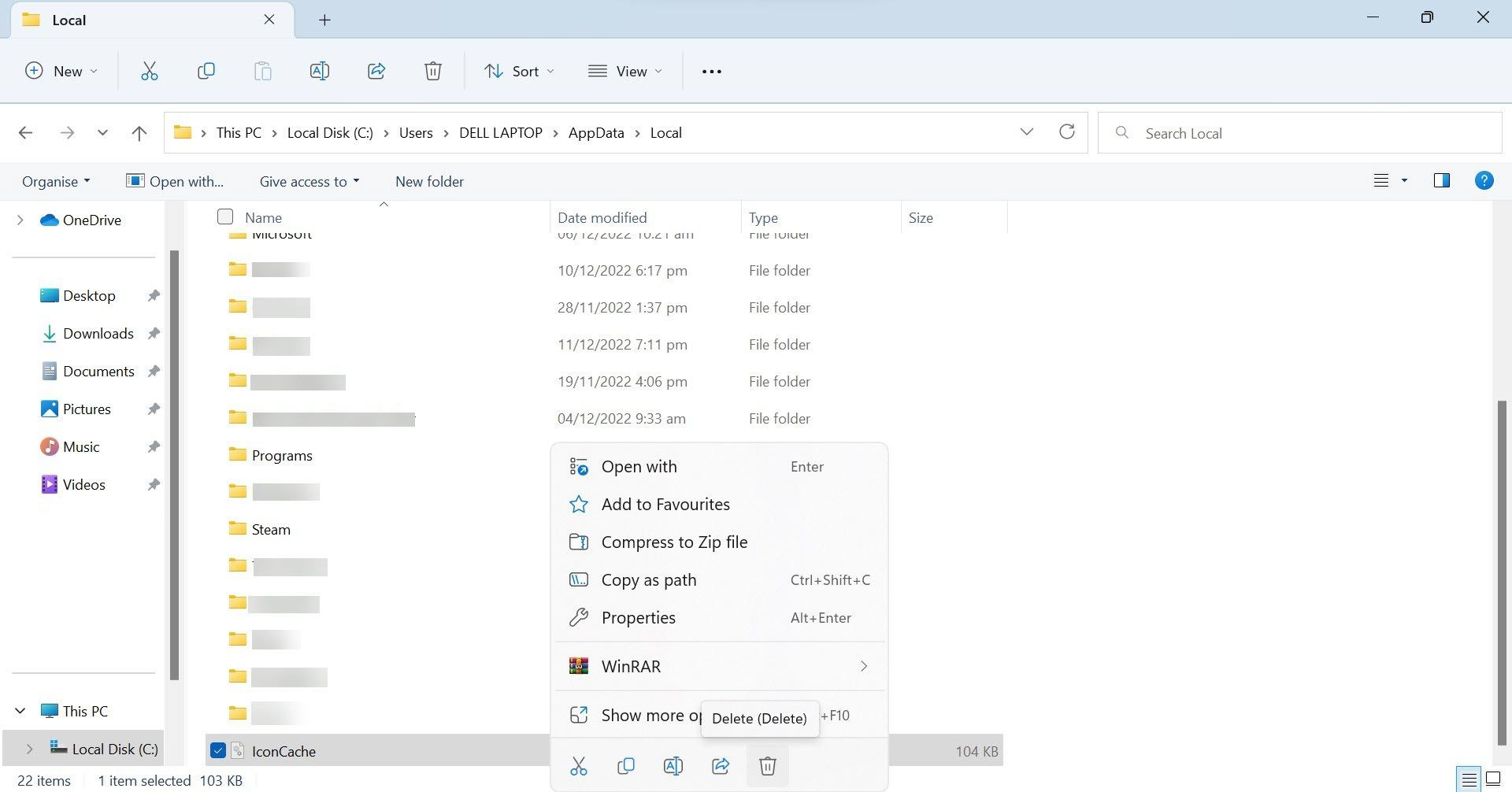
파일 탐색기를 통해 Steam 파일을 찾을 수 없는 경우 명령줄을 사용하여 해당 캐시를 삭제할 수 있습니다. 관리자 권한으로 명령 프롬프트를 실행하고 steam://flushconfig 명령을 붙여넣습니다. 그런 다음 Enter 키를 눌러 실행하세요.
Steam 재설치
위의 해결 방법을 수행한 후에도 “Steam에 로그인할 수 없습니다” 오류가 계속 발생하면 Steam을 다시 설치해야 합니다. 설정 메뉴에서 앱 및 설치된 앱으로 이동합니다. 거기에서 Steam을 찾아 옆에 있는 점 3개 아이콘을 클릭한 다음 제거를 선택하세요.
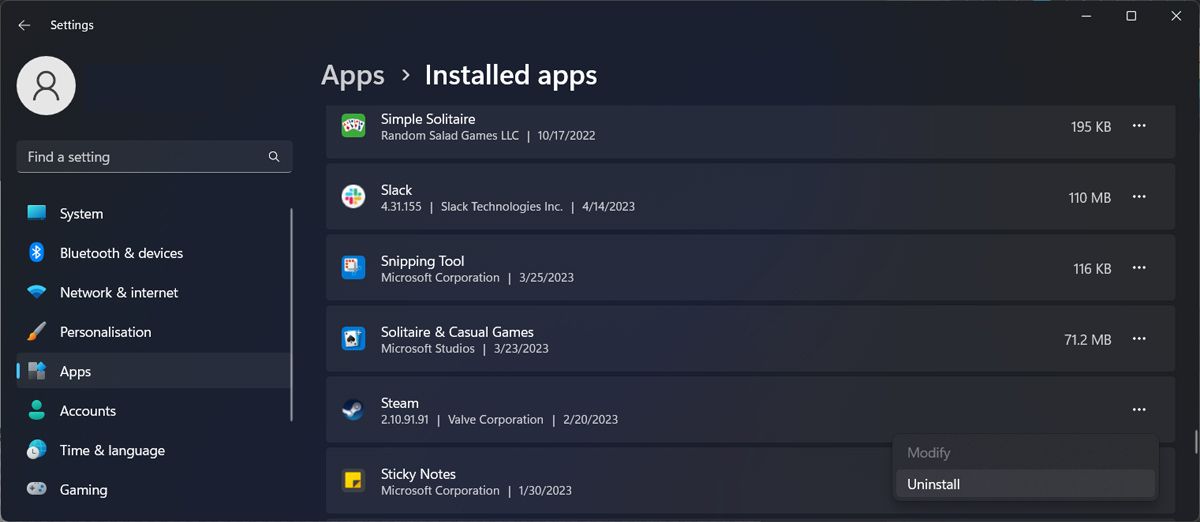
프로세스가 완료되면 Steam 으로 이동하여 앱을 다시 다운로드하세요. Steam 재설치의 가장 좋은 점은 게임 진행 상황을 잃지 않는다는 것입니다.
Steam 로그인 문제 해결
장시간 게임 세션을 준비할 때 Steam 오작동보다 더 나쁜 것은 없습니다. 위의 팁은 이런 문제가 발생했을 때 빠르게 문제를 해결하는 데 도움이 될 것입니다.
Windows가 오류를 일으켰다고 해도 다른 운영 체제로 서둘러 전환해서는 안 됩니다.